简单解决 Android Studio导入github下载的工程报错的问题
2016-02-19 10:03
603 查看
android studio 导入 同样是studio的项目时,依然有很多问题,在众多的方法中,看到 只需要将自己能运行的项目中的文件 替换 想要导入项目的几个文件 即可成功运行的方法,所以转载了过来。转载地址:http://www.cnblogs.com/liuling/p/2015-9-16-01.html
现在从github上面现在的项目大部分都是Android Studio工程,那么问题来了,从github上面down一个工程下来,怎么导入android studio呢?
对刚从eclipse转Android Studio的童鞋来说,可能会遇到各种问题。下面方法可以简单快速的将github上的项目导入android studio并运行。
首先提一下,Android Studio是基于Gradle来构建项目的,这个与eclipse不同,所以想要熟练掌握Android Studio的用法,最好还是先熟悉Gradle。
这里只是介绍Android Studio如何导入工程,关于Gradle,可以自行百度。
下面介绍Android Studio如何导入project。
一、安装Android Sudio并新建project
安装Android Studio后,创建Project,会自动下载Gradle。工程目录结构如下:
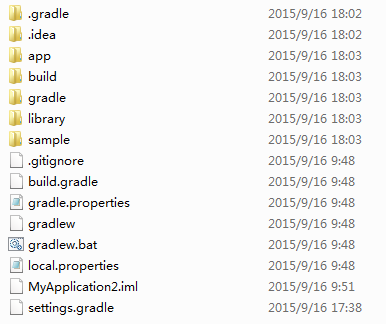
二、将github下载的project中的gradle版本替换为本地的版本
如果直接将project导入进Android Studio的话,会去下载工程相应版本的gradle,此过程非常慢,有时候还会出现各种错误。所以直接使用本地已有的gradle。
替换方法很简单,只需要将本地创建的工程中的相应文件夹复制到从github下载的project替换之。
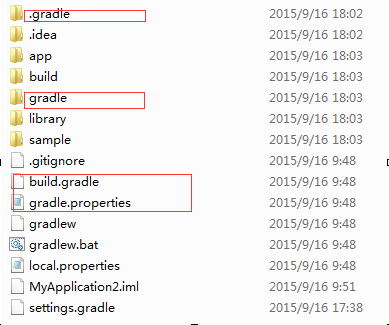
三、导入project到Android Studio
File-->new-->import project,会弹出下面对话框,选中github下载下来的project后点击OK即可。我这里使用volley的demo作为示例。
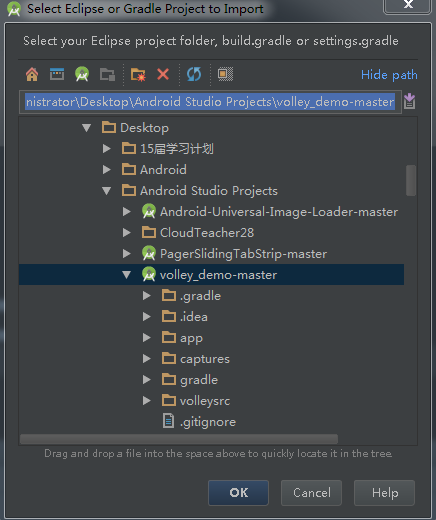
导入后如下图:
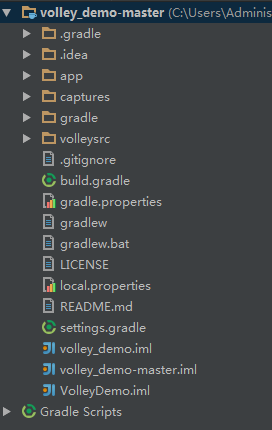
四、替换Module的target SDK
工程导入后有可能还会编译报错,原因有可能是app Module中gradle配置中target SDK高于你本地SDK的版本。解决办法很简单,打开app/build.gradle文件
因为我本地的sdk版本最高为21,而此Module的targetSdkVersion为22,所以为编译出错。我们只要将文件稍微改动一下即可,改后的文件如下:
因为app Module依赖volleysrc Library,所以volleysrc/build.gradle文件也做同样的修改。
五、重新编译
点击
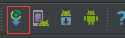
按钮对项目重新进行编译。此时编译就不会出错了。编译后,你会发现app目录的图标右下角多了个手机的图标,目录结构如下:
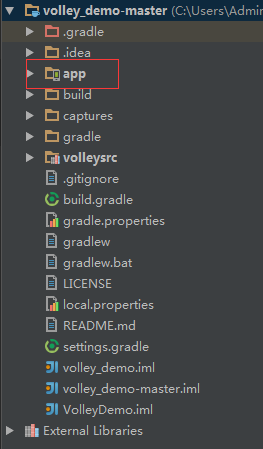
此时就可以正常运行github下载下来的项目了。
现在从github上面现在的项目大部分都是Android Studio工程,那么问题来了,从github上面down一个工程下来,怎么导入android studio呢?
对刚从eclipse转Android Studio的童鞋来说,可能会遇到各种问题。下面方法可以简单快速的将github上的项目导入android studio并运行。
首先提一下,Android Studio是基于Gradle来构建项目的,这个与eclipse不同,所以想要熟练掌握Android Studio的用法,最好还是先熟悉Gradle。
这里只是介绍Android Studio如何导入工程,关于Gradle,可以自行百度。
下面介绍Android Studio如何导入project。
一、安装Android Sudio并新建project
安装Android Studio后,创建Project,会自动下载Gradle。工程目录结构如下:
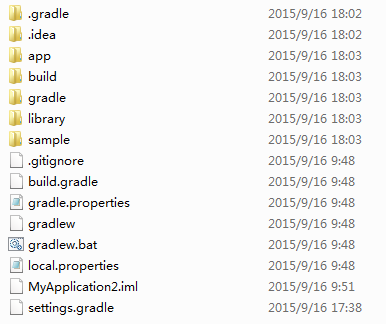
二、将github下载的project中的gradle版本替换为本地的版本
如果直接将project导入进Android Studio的话,会去下载工程相应版本的gradle,此过程非常慢,有时候还会出现各种错误。所以直接使用本地已有的gradle。
替换方法很简单,只需要将本地创建的工程中的相应文件夹复制到从github下载的project替换之。
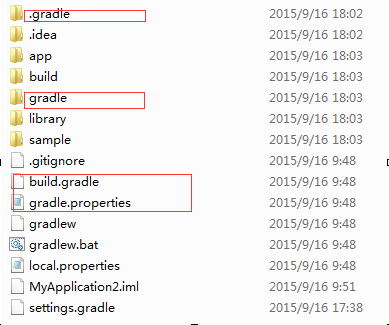
三、导入project到Android Studio
File-->new-->import project,会弹出下面对话框,选中github下载下来的project后点击OK即可。我这里使用volley的demo作为示例。
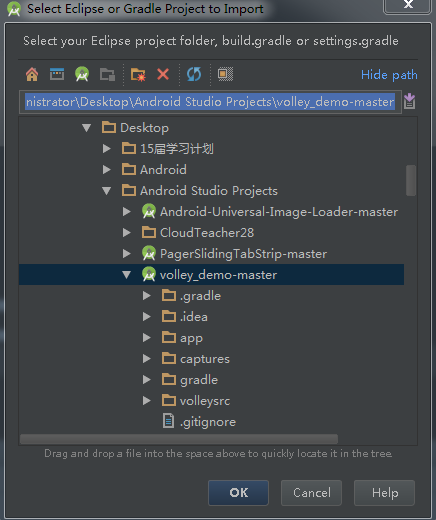
导入后如下图:
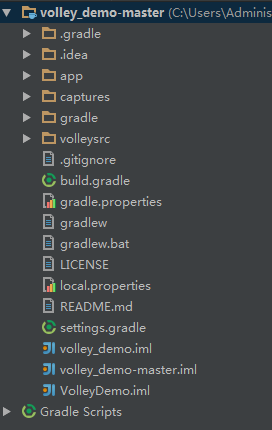
四、替换Module的target SDK
工程导入后有可能还会编译报错,原因有可能是app Module中gradle配置中target SDK高于你本地SDK的版本。解决办法很简单,打开app/build.gradle文件
因为我本地的sdk版本最高为21,而此Module的targetSdkVersion为22,所以为编译出错。我们只要将文件稍微改动一下即可,改后的文件如下:
因为app Module依赖volleysrc Library,所以volleysrc/build.gradle文件也做同样的修改。
五、重新编译
点击
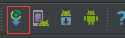
按钮对项目重新进行编译。此时编译就不会出错了。编译后,你会发现app目录的图标右下角多了个手机的图标,目录结构如下:
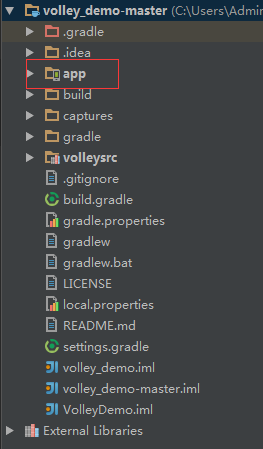
此时就可以正常运行github下载下来的项目了。
相关文章推荐
- Android开发中Intent传递对象的方法分析
- Android之drawable state各个属性详解
- Android 获取充电状态
- Android安全攻防战,反编译与混淆技术完全解析(上)
- IO流
- android 小工具集合
- Android开发中Widget的生命周期实例分析
- Android Studio 快捷键 高级篇
- Android 使用开源库StickyGridHeaders来实现带sections和headers的GridView显示本地图片效果
- Android 对TextView添加删除线,下划线,加粗,斜体等效果
- Android 即时通信01
- Android 手机蓝牙开发02
- 【Android】10.5 滚动视图(RecyclerView)
- Android push 极光通信
- Android编程实现简单流量管理功能实例
- 【Android】10.4 卡片视图
- 【Android】10.3 网格视图(GridView)
- Android 内存泄漏查找方法
- Android搜索功能的案例,本地保存搜索历史记录。
- 简述Android六大布局样式
